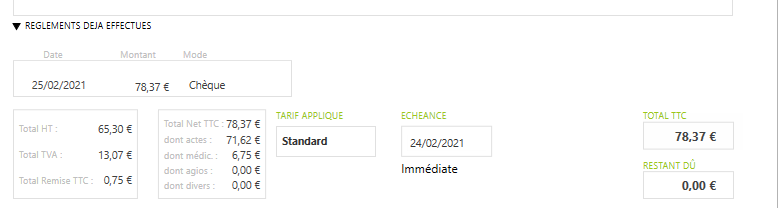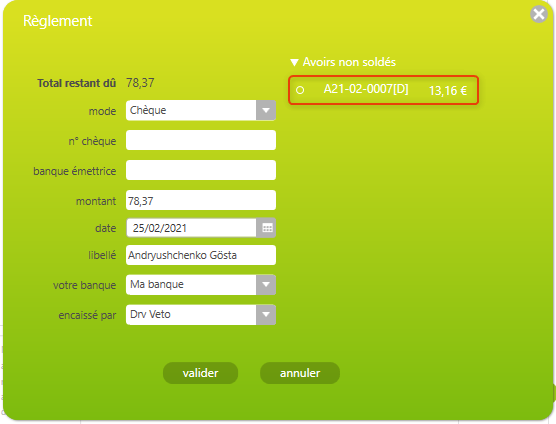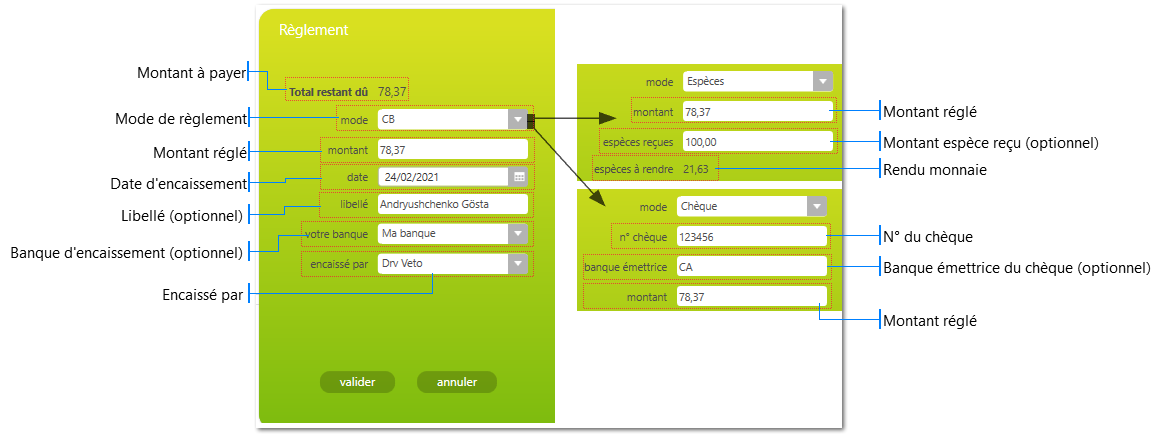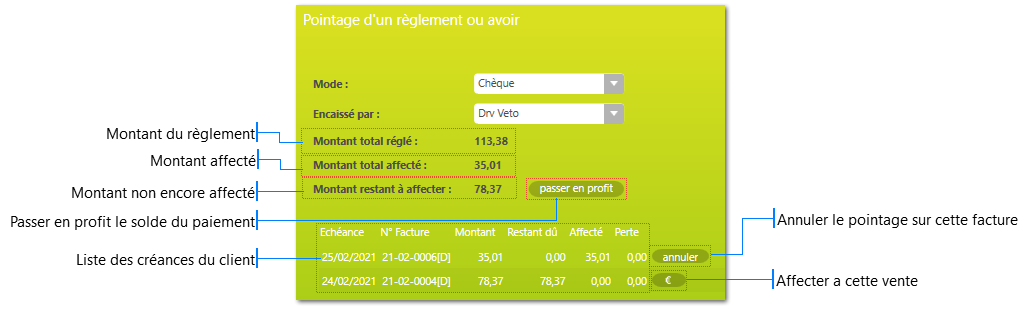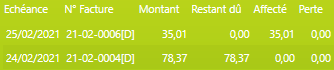Lorsque vous cliquez sur le bouton d'encaissement

, le panneau d'encaissement apparaît.
Il vous permet de saisir un ou plusieurs règlements sur votre facture, ou d'utiliser un
avoir si le client en a de disponibles.
Saisi d'un règlement
Après la validation de votre règlement, les ou les règlements sont visibles sur la facture :
Utiliser un avoir lors de l'encaissement
Lorsqu'apparaît le panneau d'encaissement, si le client dispose d'avoirs, ils seront listés sur la partie droite du panneau.
En cochant un ou des avoirs disponible, leur montant sera déduit du total restant dû.
Encaisser plusieurs factures avec un seul règlement
Vous pouvez aussi encaisser plusieurs factures avec un seul règlement.
Lorsque le montant saisi est supérieur à la facture en cours, dr.veto affichera un panneau vous permettant d'affecter le règlement sur plusieurs factures:
Si il est inférieur au montant total dû sur cette facture : vous pourrez saisir un autre paiement si votre client paie avec plusieurs moyens de paiement, sinon, le solde restera dû
Si le montant payé est supérieur à la facture sur laquelle vous saisissez cet encaissement (le client payant par exemple plusieurs facture en une fois), un panneau apparaitra vous demandant comment affecter le trop-perçu.
|
|
|
|
|
Indique le montant restant à payer sur cette facture
|
|
|
|
|
|
|
|
Par défaut les modes de règlements possible sont :
Chèque, Espèce, CB, Virement et prélèvement.
Le panneau est le même pour les règlement CB, virement et prélèvement.
|
|
|
|
|
|
|
|
Par défaut, le montant total dû sur la facture est proposé.
Vous devez indiquer le montant réellement payé avec ce mode de paiement
|
|
|
|
|
|
|
|
Par défaut, la date du jour est indiquée ici
Pour les règlement par chèque a encaisser plus tard par exemple, vous pouvez donc les saisir en spécifiant la date prévu d'encaissement.
Votre facture sera donc payée, mais les chèques ne seront proposés pour remise en banque que lorsque la date d'encaissement désirée sera atteinte.
|
|
|
|
|
|
|
|
Vous pouvez indiquer ici un libellé pour le paiement
|
|
|
Banque d'encaissement (optionnel) |
|
|
|
Si vous avez défini un ou des comptes bancaire dans dr.veto, vous pouvez spécifier sur quel compte vous encaissez
|
|
|
|
|
|
|
|
Vous pouvez spécifié qui à réalisé l'encaissement
|
|
|
|
|
|
|
|
La part de la créance payée par ce mode de règlement
|
|
|
Montant espèce reçu (optionnel) |
|
|
|
Montant d'espèce confié par le client pour le rendu monnaie
Ce champ est optionnel est ne sert qu'a vous calculer le montant de monnaie a rendre au client
|
|
|
|
|
|
|
|
Monnaie à rendre au client (montant confié - montant à règler)
|
|
|
Banque émettrice du chèque (optionnel) |
|
|
|
Vous pouvez indiquer la provenance du chèque (optionnel)
|
|
|
|
|
|
|
|
Par défaut, le montant total dû sur la facture est proposé.
Vous devez indiquer le montant réellement payé avec ce mode de paiement
|
|
|
|
|
|
|
|
Correspond au montant du règlement enregistré
|
|
|
|
|
|
|
|
Il s'agit du montant actuellement affecté a une ou des factures
(par défaut, le solde de la facture depuis laquelle vous avez saisi le règlement)
|
|
|
Montant non encore affecté |
|
|
|
Il s'agit du montant restant à affecter pour ce règlement
|
|
|
Passer en profit le solde du paiement |
|
|
|
Si toutes les créances du client sont affectées a, vous pouvez passer le trop perçu en profit
(Vous pouvez lui faire un avoir pour plus tard si la somme est importante)
|
|
|
Liste des créances du client |
|
|
|
Récapitulatif des affectations
|
|
|
|
|
|
|
|
Permet d'affecter à cette vente
|
|
|
Annuler le pointage sur cette facture |
|
|
|
Vous trouverez ici la liste des factures non soldées de votre client
|
|
|
 , le panneau d'encaissement apparaît.
, le panneau d'encaissement apparaît.